Eclipse-Flogrid入门教程教程
ECLIPSE Office 用户教程(实践与练习指导)

ECLIPSE Office 用户教程(实践与练习指导)ECLIPSE Office 用户教程― 实践与练习指导用户教程― 实践与练习指导- 1 -ECLIPSE Office 用户教程― 实践与练习指导目录目录 ........................................................................... ..............................................................................2 第一章教程概述............................................................................ .............................................................. 6 1.1 教程目的 ........................................................................... ...................................................................... 6 1.2 软件和硬件要求 ........................................................................... .......................................................... 6 1.3 界面的运用和操作 ........................................................................... ...................................................... 7 1.3.1 标准按钮............................................................................ .................................................................. 7 1.3.2 3D 观察器控制 ........................................................................... ....................................................... 7 1.3.3 步骤和练习 ........................................................................... ............................................................... 7 1.4 GETING START ........................................................................ .................................................................. 8 第二章ECLIPSE OFFICE概要............................................................................ .................................. 10 2.1 模拟过程概述 ........................................................................... ............................................................ 10 2.1.1 定义油藏网格 ........................................................................... ......................................................... 10 2.1.2 油藏描述............................................................................ ................................................................ 10 2.1.3 选择模拟模型 ........................................................................... ......................................................... 11 2.1.4 求解压力和饱和度值―历史拟合 ........................................................................... ......................... 11 2.1.5 预测和优化将来的产量 ........................................................................... ......................................... 11 2.2 模拟过程中的ECLIPSEOFFICE ....................................................................... ................................... 11 2.3 ECLIPSE OFFICE中的模拟过程 ........................................................................... ................................ 11 2.4 ECLIPSE OFFICE中的主要模块 ........................................................................... .............................. 11 2.4.1 DataManager ...................................................................... ............................................................... 11 2.4.2 Case Manager ...................................................................... ............................................................... 11 2.4.3 Run Manager ...................................................................... ................................................................ 12 2.4.4 ResultViewer ....................................................................... ............................................................... 12 2.4.5 ReportGenerator .................................................................... ............................................................ 12 第三章主窗口和方案管理 ........................................................................... ........................................... 13 3.1 COMMAND BAR菜单条 .......................................................................................................................... 13 3.1.1 FileMenu ......................................................................... ................................................................... 13 3.1.2 Viewmenu ......................................................................... .................................................................. 13 3.1.3 Modulemenu ......................................................................... .............................................................. 14 3.1.4 Case menu ......................................................................... .................................................................. 14 3.1.5 Listmenu ......................................................................... .................................................................... 15 3.1.6 Pre/Postmenu ......................................................................... ............................................................ 15 3.1.7 Util menu ......................................................................... .................................................................... 15 3.1.8 Windowmenu ......................................................................... ............................................................. 15 3.1.9 Help menu ......................................................................... .................................................................. 15 3.1.9 Application LaunchButtons ...................................................................... .......................................... 15 3.1.10 StatusBar .......................................................................... ................................................................ 15 3.1.11 Module LaunchButtons ...................................................................... .............................................. 16 3.1.12 LogWindow ....................................................................... ............................................................... 16 3.1.13 Case InformationArea ......................................................................... ............................................. 16 3.1.14 DataTree ......................................................................... ................................................................. 16 3.2 CASE............................................................. 16 第四章 DATA MANAGER ...................................................................... .............................................. 17 4.1 DATA MANAGER的主窗体 ........................................................................... .. (17)- 2 -ECLIPSE Office 用户教程― 实践与练习指导4.1.1 Section buttons(按钮) ......................................................................... ........................................... 17 4.1.2 Command Bar menu items(菜单条) .......................................................................... .......................... 18 4.2 CASE DEFINITIONSECTION ...................................................................... ............................................... 19 4.3 GRIDSECTION ...................................................................... ................................................................... 20 4.3.1 菜单工具条 ........................................................................... ............................................................. 20 4.3.2 关键字编辑器模板 ........................................................................... ................................................. 21 4.3.3 二维观察器 ........................................................................... ............................................................. 22 4.4 PVT SECTION ...................................................................... ................................................................... 25 4.4.1 面板形式............................................................................ ................................................................ 25 4.4.2 ECLIPSE Black Oil PVToptions ...................................................................... .................................. 25 4.4.3 ECLIPSE 的组分/热采模型的PVT选项 ........................................................................... .............. 25 4.4.4 常规的选项 ...........................................................................菜单 ........................................................................... ............................................................. 25 4.4.6 Keyword Editor Panel(关键字编辑器面板) .......................................................................... ............ 26 4.4.7 PVT Correlations(PVT关系式)面板 ........................................................................... ....................... 27 4.5 SCALSECTION ...................................................................... ................................................................. 33 4.5.1 菜单工具条 ........................................................................... ............................................................. 34 4.5.2 Panel 部分 ........................................................................... .............................................................. 35 4.5.3 ECLIPSE 黑油模型SCAL选项 ........................................................................... ............................. 35 4.5.4 ECLIPSE 热采和组分模型SCAL选项 ........................................................................... ................. 35 4.5.5 Keyword Editor 面板 ........................................................................... .............................................. 35 4.5.6 SCAL Correlations 面板 ........................................................................... ......................................... 37 4.6 INITIALIZATION SECTION(数据初始化) .......................................................................... ................... 38 4.7 REGIONSSECTION ...................................................................... ............................................................. 41 4.8 SCHEDULE SECTION ...................................................................... .......................................................... 42 4.9 SUMMARY SECTION ...................................................................... .......................................................... 45 4.9.1 Main Window 面板 ........................................................................... ................................................. 45 4.9.2 工具条菜单选项 ................................................................................................................................ 46 4.9.3 PanelButtons ...................................................................... ................................................................ 46 4.9.4 Selected ListPanel ........................................................................ ...................................................... 47 4.10 MULTIPLE SENSITIVITIESSECTION ...................................................................... ................................. 47 第五章运行管理器 ........................................................................... ......................................................... 48 5.1 RUN MANAGER的主窗口 ........................................................................... ........................................... 48 5.1.1 面板部分............................................................................ ................................................................ 49 5.1.2 工具条菜单项 ........................................................................... ......................................................... 50 第六章结果观察器 ........................................................................... ......................................................... 53 6.1概要 ........................................................................... ............................................................................53 6.2 RESULTS VIEWER 主窗体 ........................................................................... ........................................... 53 6.2.1 Filesmenu ......................................................................... .................................................................. 53 6.2. 2 Viewmenu ......................................................................... ................................................................. 54 6.2. 3 Clearmenu ......................................................................... ................................................................ 54 6.2.4 Utilitymenu... ...................................................................... ................................................................ 54 6.2. 5 Helpmenu... ......................................................................Toolbarbuttons... ................................................................... ............................................................. 54 6.3 DATA LINE PLOTWINDOW ....................................................................... ............................................... 54 6.4 COMMAND BAR MENU OPTIONS ...................................................................... . (55)- 3 -ECLIPSE Office 用户教程― 实践与练习指导6.4.1 Filemenu ......................................................................... ................................................................... 55 6.4.2 Editmenu ......................................................................... ................................................................... 56 6.4.3 Viewmenu ......................................................................... .................................................................. 57 6.4.4 Optionmenu ......................................................................... ............................................................... 58 6.4.5 New menu ......................................................................... ................................................................... 58 6.4.6 Calculatemenu ......................................................................... .......................................................... 61 6.4.7 Graph menu ......................................................................... ............................................................... 61 6.4.8 Grid menu ......................................................................... .................................................................. 62 6.4.9 Usermenu ......................................................................... .................................................................. 62 6.4.10 Helpmenu .........................................................................Toolbarbuttons ...................................................................... ........................................................... 62 6.5 2D VIEWER ....................................................................... .................................................................... 64 6.6 3DVIEWER ....................................................................... .................................................................... 64 6.6.1 Command Bar menuitems ........................................................................ .......................................... 64 第七章报告生成器 ........................................................................... ......................................................... 77 7.1 报告生成器的主窗体 ........................................................................... ................................................ 77 7.1.1 命令条菜单项 ........................................................................... ......................................................... 77 7.1.2工具条按钮 ........................................................................... .............................................................. 78 第八章非结构化网格 ........................................................................... ..................................................... 80 8.1 概要 ........................................................................... ............................................................................80 8.2 USING THE UNSTRUCTUREDGRIDDER ...................................................................... ............................ 80 8.2.1Properties ................................................................... . (80)8.2.2Maps ......................................................................... (81)8.2.3Gridding ..................................................................... . (81)8.2.4 LocalGrid .........................................................................Bulk grid.......................................................................... .................................................................... 81 8.2.6 Gridcenters ...................................................................... .................................................................. 81 8.3 RESERVOIRMODEL ........................................................................ ....................................................... 81 8.3.1Reservoir .................................................................... . (81)8.3.2 Primaryvolume ....................................................................... ............................................................ 82 8.3.3 External boundarytype ......................................................................... .............................................. 82 8.3.4 Gridcontrols ..................................................................... .................................................................. 82 8.3.5 Z divisions .................................................................... .. (82)8.3.6Well ......................................................................... ............................................................................82 8.3.7 Welltrack ........................................................................ .................................................................... 82 8.3.8 Effective Wellbore volume........................................................................ ........................................... 82 8.3.9 ReferenceDepth ........................................................................ .......................................................... 82 8.3.10 Grid controls ..................................................................... ................................................................ 82 8.3.11 Fault ........................................................................ .. (83)8.3.12 Propertydata .................................................................................................................................... 83 8.3.13 Limitations .................................................................. . (83)8.3.14 Command Bar menuitems ........................................................................ ..................................... 83 附录:练习集 ........................................................................... ................................... 错误!未定义书签。
eclipse知识教程(1)

ECLIPSE黑油数值模拟基础斯伦贝谢科技服务(北京)有限公司Schlumberger Technology Services (Beijing) Ltd目录简介1目的3什么是油藏数值模拟 5如何把模型与实际油藏联系在一起7为什么要进行油藏数值模拟研究10为什么选择ECLIPSE 12ECLIPSE的功能14ECLIPSE是如何工作的16静态油藏描述19PVT和岩石数据22初始化数据24井数据26使用ECLIPSE进行油藏数值模拟研究28 如何使用手册30文件的组织和结构33ECLIPSE输入/输出结构35ECLIPSE输出文件 37ECLIPSE输出类型 41输出文件名称44文件位置48宏命令的使用50输入文件结构53数据文件语法规则56关键字语法58各部分通用的关键字60系统使用63基本的UNIX命令65VI编辑器69RUNSPEC部分 73RUNSPEC部分的作用 75 RUNSPEC部分关键字 78不含RUNSPEC部分的数据文料81 GRID部分83GRID部分的作用85数据排列规则88网格几何形状90块中心网格实例94角点网格实例97网格模型格块属性99如何指定网格格块属性101传导系数规则109笛卡儿网格的传导系数Ill径向网格传导系数118页岩模型121传导系数修正124非相邻连接NNC 128断层处NNC的生成130尖灭处NNC的生成132局部网格加密(LGR)处NNC的生成134双孔模型中的NNC 136水体处NNC的生成138径向网格中NNC的生成140径向模型142输出控制145GRID部分关键字总结 148GRID部分关键字149EDIT部分153EDIT部分的作用155EDIT部分关键字总结157PROPS部分—流体属性159流体属性的作用161黑油模型概述163黑油及组分模拟167油相状态方程169用PVDO输入dead oi1的PVT属性172用PVCDO输入dead oi1的PVT数据174 用PVTO输入live oil的PVT数据176用PVCO输入live oi1的PVT数据178气体状态方程180用PVZG输入干气的PVT数据183 用PVDG输入干气的PVT属性185 用PVTG输入湿气的PVT数据187 水的状态方程189参考密度191黑油模型中相的选择193用PVT分区定义多种PVT类型196 用API追踪定义多种PVT类型199 岩石压缩系数205饱和度函数和端点标定207饱和度函数的作用209饱和度函数211三相相对渗透率217饱和度函数标定219端点标定221垂向标定226毛管力标定229输出控制233REGIONS分区部分235 REGIONS的作用237REGIONS部分关键字类型239 SOLUTION部分245SOLUTION部分的作用247平衡法249EQUI关键字的使用252块中心平衡253水平和倾斜网格块的精细网格平衡255 动态流体校正257过渡区端点变更260拟合初始含水分布262列举法264初始溶解比266重启268如何产生一个完全重启运算271如何产生一个快速重启运算272完全重启和快速重启274输出控制275水体模拟277水体模拟功能279网格水休281数值水体283Fetkovich水体286Carter-Tracy水体289流量水体292输出控制294SUMMARY部分295SUMMARY部分的作用297附加的参数301输出控制和补充的关键字304SCHEDULE部分—历史拟合307SCHEDULE部分的作用309历史拟合与预测分忻311SCHEDULE历史拟合部分体系结构313VFP曲线指定315钻一口新井:WELSPECS 321气井中的流动327连接层位定义:COMPDAT 331部分完并:COMPRP 337垂向平衡的部分完井:COMPVE 340井历史产量:WCONHIST 345井注入量:WCONlNJE 349模拟器控制:TUNING,TUNINGL和NEXTSTEP 352 输出控制:RPTSCHED和RPTRST 355再溶解和再挥发量:DRSDT和DRVDT 358模拟的前进和终止:DATES,TSTEP和END 360模拟井的动态362手动修井,修改产量和PI 366SCHEDULE部分—生产预测369主产预测部分关键字组成371 SCHEDULE预测部分结构372井目标产最设定:WCONPROD 374经济极限定义377单井经济极限,自动修井和自动降产379 经济极限,自动修井和自动降产381 CECON完井层段经济极限382WPLUG堵水措施:WPLUG 383修井措施:WLIFT 384WTEST试井:WTEST 385井产最的自动降产:WCUTBACK 386井组控制387创建井组层次:GRUPTREE 389井组/油田生产控制:GCONPROD 390井组注入控制:GCONINJE 393优先控制396井组经济极限:GECON 398收敛性399典型的收敛性问题401ECLIPSE100用户教程练习407练习1:单井锥进模型 409关于练习1的说明:单井锥进模型412练习2:部分模型的RUNSPEC部分 413练习3:部分模型GRID部分 415练习4:部分模型的PROPS部分和REGIONS部分418 练习5:部分模型初始化420练习6:部分模型历史拟合422练习7:部分模型开采优化425参考文献4271简介1.1 目的ECLIPSE100用户教程旨在通过介绍ECLIPSE中最常见的功能来帮助用户熟悉油藏数值模拟的整个过程。
最新Eclipse-Flogrid入门教程讲述PPT课件
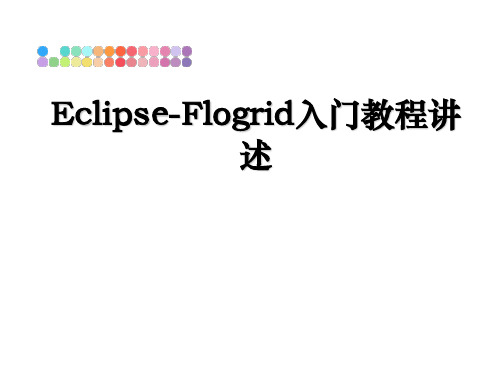
孔隙度
Perm
渗透率
Horizon
顶面构造/顶面深度
因为1-41小层对应的 是Surface3,所以选取
Surface3。
上述设置完成后 单击OK,出现 右侧弹出对话 框。单击Yes。
同理,导入其它小层的孔隙度数据,导入完成后如下图所示
同理,可以导入渗透 率,砂体厚度,有效 厚度,顶面构造等数 据。但要注意以下几 点:
小层号
这个选项是数据属性选 项,即导入的数据是 孔隙度,还是渗透率, 砂厚。点击,出现下 拉框,进行选择。
这个选项是指导入的数 据为第几个层面的,即 前面第一项小层号所对 应的层面。点击,出现 下拉框,进行选择。
这个蓝框显示的是所 导入的数据。
因为导入的是孔隙度, 所以选择Porosity
表1 导入数据与Eclipse层面属性对应关系表
进入FloGrid界面
这里输入地震参数
这里输入断层数据
这里输入井点数据
这里输入其它相关参数 建立框架
这里输入砂层组的层数, 各小层的顶面构造,砂 体厚度,有效厚度,孔
隙度和渗透率等参数
导出地质模型
我们要知道在FloGrid中所完成的功能 是根据数据来对地层及油藏框架进行描述, 形成立体的直观的图象。我们大家都知道, 对于某一个小层描述,无非就是对于它的 相关数据包括,孔隙度,渗透率,饱和度, 有效厚度,厚度,顶深等进行采集后形成 网格数据体。而这些功能都可以在FloGrid 中完成。
层面之间的调整,如右图所示。
2. 导入的小层数据属性错误时可以先用右键单击灰色选项,出现下拉框后单击 蓝色选项,出现弹出对话框。在这里可以修改各层面的导入数据的属性“Property” 另外还可以通过这里添加新层面或删除已有层面,调整层面的颜色等等。
Eclipse基本知识与学习技巧

诸如: • 确定井位、加密井的位置; • 确定油田开发最大产液量、产量对采收率 的影响; • 确定地面和井的设备。
Eclipse 的模块构成
前处理是一些为主模拟器做数据准备的模块。比如准备油田 的构造模型,属性模型,流体的 PVT 参数,岩石的相渗曲线 和毛管压力参数,油田的生产数据等。
前处理
前处理模块有Flogrid,PVTi,SCAL,Schedule,VFPi等。 Flogrid PVTi 用于为数值模拟建立模拟模型,包括油田构造模型 用于为模拟准备流体的PVT参数,对于黑油模型,主 和属性模型; 要是流体的属性随地层压力的变化关系表,对于组分模型是 状态方程; SCAL 为模型准备岩石的相渗曲线和毛管压力输入参数;
Eclipse入门与学习
推荐: 学习方法与步骤
学习方法与步骤
先找个熟练掌握ECLIPSE的人演示一下ECIPS E的几个模块的功能,了解一下流程;
扎扎实实啃完每个练习(至少重复5遍以上); 在软件的使用过程中,有疑问就对照 Manual中的office部 分重点有针对性的学习相关内容,遇到一个,弄明白一个; 做一个项目;
Eclipse数据来源
来源
地震解释 地质研究 测井解释 岩心分析 特殊岩心分析 高压物性资料 试井RFT资料 生产数据 相渗、毛管压力 流体PVT实验数组 产能、WOC、压力 生产/注入控制数据
数模所需的数据
层面(微)构造 储层厚度(净厚度) 孔隙度、渗透率
Office模块构成
Data Manager Case Manager Run Manager Result Viewer Report Generator
定义平衡区或直接定义网格的初始饱和度、压力 定义重启动 定义水驱 定义Rs、Rv、Pb、API与埋深的关系
培训2:Eclipse操作入门

LZU Interns TrBiblioteka iningWQ SDP
1. Eclipse简介
LZU Interns Training
WQ SDP
LZU Interns Training
WQ SDP
LZU Interns Training
LZU Interns Training
WQ SDP
1.2 开放源码软件
Eclipse是开放源码软件,结果很多人在使用的时候都不注重合法权 的问题。 开放原始码软件让使用者能够取得软件的源码,有权去修改和散布这 个软件。 如果想修改软件,这件事的另一面就是,除非其它人对修改后的软件 也有相同的权力,否则是不能散布修改后的软件,这种权利和著作权 (copyright)相反,开放源码项目中有时称之为著作义(copyleft)。
LZU Interns Training
WQ SDP
LZU Interns Training
WQ SDP
也可以只打类别开头的字母,然后按Alt - /,一 样会显示一串建议清单。
LZU Interns Training
WQ SDP
LZU Interns Training
WQ SDP
II III IV
V VI
LZU Interns Training
WQ SDP
3.3程序代码完成功能
3.3.1 Code Completion 在Eclipse中打左括号时会立刻加上又括号;打双引号(单引号)时也 会立刻加上双引号(单引号)。 3.3.2 Code Assist 在输入程序代码时,例如要打System.out.println时,打完类别名 称后暂停一会儿,Eclipse会显示一串建议清单,列出此类别可用的方 法和属性,并附上其Javadoc批注。可以直接卷动选出然后按Enter。
Eclipse黑油模型数值模拟入门指南

Eclipse黑油模型数值模拟入门指南Eclipse黑油模型数值模拟入门指南记得上大学最早学围棋时总感觉无从入手,看身边的朋友下棋时学着聂卫平从容入定,潇洒自如的样子,很是羡慕。
后来从书店买来围棋入门指南,夜深人静时照着指南慢慢学如何吃子,如何做眼,什么是打劫,怎么样布局。
掌握了一点基本知识以后开始找水平最差的下,输了一定不能弃擂,脸皮要厚,缠着对方接着下。
赢了水平最差的人后去找中等水平的人下。
这样经过一年半载,再看以前那些学着聂卫平从容入定,潇洒自如下棋的同学,心想他们原来不过如此,赶老聂差十万八千里哪。
在这里也有许多人把我叫大师,专家,如果哪一天你觉得其实我的水平也很一般,那你就到了专业段位了。
市场上有不少关于油藏数值模拟的书,但好像没有类似围棋入门指南那样从基础开始一步一步介绍的书。
我收到不下二十个问油藏数值模拟如何入门的问题。
我尝试写一写油藏数值模拟入门指南,希望对那些刚刚开始进入油藏数值模拟领域的工作者有所帮助。
第一:从掌握一套商业软件入手。
我给所有预从事油藏数值模拟领域工作的人员第一个建议是先从学一套商业数值模拟软件开始。
起点越高越好,也就是说软件功能越强越庞大越好。
现在在市场上流通的ECLIPSE,VIP和CMG都可以。
如果先学小软件容易走弯路。
有时候掌握一套小软件后再学商业软件会有心里障碍。
对于软件的学习,当然如果能参加软件培训最好。
如果没有机会参加培训,这时候你就需要从软件安装时附带的练习做起。
油藏数值模拟软件通常分为主模型,数模前处理和数模后处理。
主模型是数模的模拟器,即计算部分。
这部分是最重要的部分也是最难掌握的部分。
它可以细分为黑油模拟器,组分模拟气,热采模拟器,流线法模拟器等。
数模前处理是一些为主模拟器做数据准备的模块。
比如准备油田的构造模型,属性模型,流体的PVT参数,岩石的相渗曲线和毛管压力参数,油田的生产数据等。
数模后处理是显示模拟计算结果以及进行结果分析。
以ECLIPSE软件为例,ECLIPSE100,ECLIPSE300和FrontSim是主模拟器。
ECLIPSE油藏数值模拟软件操作技巧2009v1
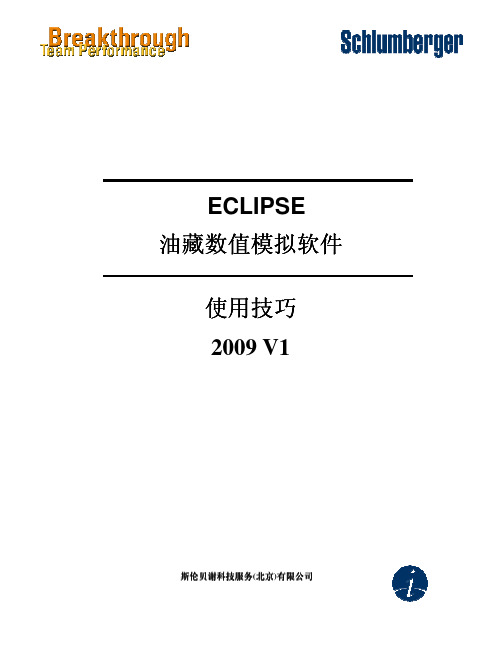
ECLIPSE 数值模拟软件使用技巧 数值模拟软件使用技巧
I
目
录
第一部分 ECLIPSE 前后处理软件使用技巧 ..............................................................................1 如何使用 PVTi 进行 PVT 实验拟合.........................................................................................1 如何使用近井筒模型创建水力压裂裂缝..................................................................................7 如何在 GRAF 软件中生成沿随水平段的产量曲线 ................................................................10 如何将 Petrel 网格导入 Eclipse ...........................................................................................12 如何简便调整网格水体的大小 ..............................................................................................13 如何使用结构化网格模型创建非结构化网格模型 .................................................................16 如何用 SCAL 查看端点标定曲线 ..........................................................................................26 如何创建观测数据并在 Office 中进行显示............................................................................29 如何从 SUMMARY 文件统计月度生产数据 ..........................................................................34 如何在 ECLIPSE Office 里可视化编辑网格属性 ..................................................................36 如何把角点网格转化成块中心网格 .......................................................................................39 第二部分 ECLIPSE 关键字使用技巧........................................................................................43 如何使用示踪剂功能分析注采情况 .......................................................................................43 如何灵活使用 UDQ、UDA 与 ACTIONX..............................................................................45 如何修改负压缩体积错误 .....................................................................................................51 如何正确理解 ECLIPSE 中井/井组控制................................................................................53 如何分层输出井的生产数据 ..................................................................................................58 如何使用井列表和动态井列表(E300)进行多井批操作 .....................................................59 如何在数模模型中建立倾斜的油水界面................................................................................61 如何使用 ACTIONX 按顺序和条件自动射孔完井 .................................................................63 如何用动态分区和 ACTION 关键词进行生产控制 ................................................................65 如何使用多段井(MSW)模拟多分支井 ..............................................................................66 第三部分 ECLIPSE 综合使用技巧 ...........................................................................................69 如何在 PETREL 中生成油柱高度等值线图 ..........................................................................69 如何将 VIP 模型数据转化为 ECLIPSE 数据格式..................................................................71 如何在 Linux 系统中配置 ECLIPSE 许可证随开机自动启动 ................................................73
ECLIPSE建模流程及要点
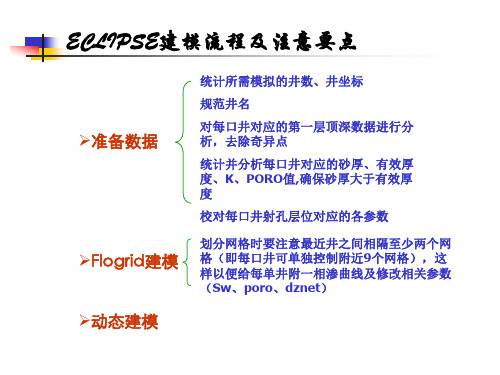
Surface:
Top对应第一层,0line(i) 对应的第(i+1)面。
修改完成后点击OK。
相同的方式,把所有的参数都分配好。
输入散 点数据
右键点击—— surfaces(depth ordered)
将所需插值的散点类参 数一次性导入(沙厚、
净毛比等)
选出它的性质 一致
注意修改红框中的内容
Name 孔隙度 渗透率 砂厚 净毛比
都选中之后,点击Apply.将所有参数都按上述步骤完成。
右键单 击
“WELL”
打开井的 引导文件 “_well.ctl”
井轨迹数据格式
井名1 大地坐标X 大地坐标X
大地坐标Y 大地坐标Y
z坐标1 z坐标2
-999 -999 井名2 大地坐标X 大地坐标Y 大地坐标X 大地坐标Y
z坐标1 z坐标2
根据剩余油分布状况,分析开发 潜力区域,在此基础上进行注采
井网的优化调整部署。
至此,动 态模型做
好了
工作流程
油
藏
地质模型
剩
的建立
余
油
分
动态模型
布
的建立
数
值
模
开发动态
拟
历史拟合
研
究
基
本
油藏剩余油
路
分布规律
线
图
模型的选择 网格系统的确定 基本数据的准备 建立初始模型
生成SCHEDULE模块
静态 全区及单层的储量拟合
动态
全区及单井的累产油(液)、 压力、含水率、气油比等指
标的拟合
B、单击
A、选中此项可 显示网格
选择你想显示的 的参数
a、单击
- 1、下载文档前请自行甄别文档内容的完整性,平台不提供额外的编辑、内容补充、找答案等附加服务。
- 2、"仅部分预览"的文档,不可在线预览部分如存在完整性等问题,可反馈申请退款(可完整预览的文档不适用该条件!)。
- 3、如文档侵犯您的权益,请联系客服反馈,我们会尽快为您处理(人工客服工作时间:9:00-18:30)。
et
ntg
(应用方法未知)
NTG
有效厚度
净毛比(有效厚度与砂厚之比)。 有时可以用NTG来直接定义有效厚 度,即在ntg文件里写入有效厚度 值,当其值大于1时系统自动认为 是有效厚度,当其值均不大于1时 系统自动认为是净毛比。 孔隙度
进入FloGrid界面
这里输入地震参数 这里输入断层数据 这里输入井点数据 这里输入砂层组的层数, 各小层的顶面构造,砂 体厚度,有效厚度,孔 隙度和渗透率等参数
这里输入其它相关参数
建立框架 导出地质模型
我们要知道在FloGrid中所完成的功能 是根据数据来对地层及油藏框架进行描述, 形成立体的直观的图象。我们大家都知道, 对于某一个小层描述,无非就是对于它的 相关数据包括,孔隙度,渗透率,饱和度, 有效厚度,厚度,顶深等进行采集后形成 网格数据体。而这些功能都可以在FloGrid 中完成。 FloGrid建立地质模型的要点就是1.建 立平面 2.导入数据 3.形成网格体。
通过调整“+”“-”号可以显 示或隐藏某些层面的信息, 方便操作。
下面导入断层数据
按照图示先用右键单击灰色选项,出现下拉框后单击蓝色选项,进入 下一步。
1.建立平面
• 先用右键单击灰色选项,出现下拉框后单击蓝色 选项,进入下一步。
单击
这里添加模型面数,如果有n个小层,就需要n+1个面。假设 某一储层有4个小层,则就有5个地层面。完成之后单击OK。
用来删除选 中的层面
如果还要继续添加层面,单击这两个按钮,左边的按钮是 从现有层系的上面添加层,右面的按钮是从下面添加。
进入Eclipse的主菜单
1.单击,进入 Flogrid,弹出 右侧对话框
2.设置一个程序运行的路径,程序 运行时产生的全部文件保存时也都 默认保存在此文件里。
3.上面2步都做好 了就单击Run直接 运行FloGrid
进入FloGrid界面
对于正在建立,但尚未完成的地质模型,可以通过点击图示蓝色选项将其调 出。在弹出的选项卡中直接点击所要继续建立的模型,单击打开即可。
面,层面 设置就完成了。
底层面
2.导入数据
这里Mesh Map是网格图
这里有两种数据的输入 格式:Contour Maps是 指需要输入连续的地层 参数数据,生成连续的地 层图;Scatter Sets是 指需要输入散点坐标,生 成散点井图。这两种格 式根据自己的实际数 据进行选择。
这个选项是数据属性选 项,即导入的数据是 孔隙度,还是渗透率, 砂厚。点击,出现下 拉框,进行选择。
小层号
这个选项是指导入的数 据为第几个层面的,即 前面第一项小层号所对 应的层面。点击,出现 下拉框,进行选择。
这个蓝框显示的是所 导入的数据。
因为导入的是孔隙度, 所以选择Porosity
表1 导入数据与Eclipse层面属性对应关系表
以连续的等值线数据为例:按照图示先用右键单击灰色选项,出现下 拉框后单击蓝色选项,进入下一步。
以孔隙度为例:这里的数据坐标和平时用的常规坐标相同,另外对于典型模型,只要 数据文件中有模型四个角和中心的五个点的坐标和数据就可以,这五组数据用 1E+30 1E+30 1E+30隔开即可。对于有一定倾角的模型,要使用投影坐标。但 对于顶深数据文件,要多取几组等值线数据,防止出现差值异常。
ECLIPSE-Flogrid
基本应用简介
2007年8月
陈真
一.建立数模文件资料
• 使用Flogrid建立地质模型数据文件
• 第一步 运行Eclipse
双击GeoQuest Launcher 进入Eclipse运行菜单
(安装时必须把一个名为 license.dat的文件拖到安装程序里一个名为macros的文件夹里用户才可 以注册使用全部组件。)
在数据导入完成后,出现错误需要 修改时还要注意以下两点:
1. 当导入的小层数据与层面不对应时 选中所要调整的小层数据,按住左键 拖动至对应小层下面,出现“+”时松开 左键,该小层数据就调整到了该层面 里了。这样就实现了小层数据在各个 层面之间的调整,如右图所示。
2. 导入的小层数据属性错误时可以先用右键单击灰色选项,出现下拉框后单击 蓝色选项,出现弹出对话框。在这里可以修改各层面的导入数据的属性“Property” 另外还可以通过这里添加新层面或删除已有层面,调整层面的颜色等等。
如果要新建一个地质模型,则单击图示蓝色选项卡 选项,出现下一张片子中的选项卡。
注意,这里弹出的对 话框是关于单位制度 的,第一个FIELD是 油田单位制,第二个 METRIC是米制单位, 第三个LAB是实验室 单位制度,一般来说 选择METRIC单位制, 如有个别需要自己衡 量。选定之后,点击 OK。 注意,一定要先选择 单位制,不然以后产 生的结果单位全是错 误的,且无法更 正!!!
poro
Porosity
perm
TOPS/hor
Perm
Horizon
渗透率
顶面构造/顶面深度
因为1-41小层对应的 是Surface3,所以选取 Surface3。
上述设置完成后 单击OK,出现 右侧弹出对话 框。单击Yes。
同理,导入其它小层的孔隙度数据,导入完成后如下图所示
同理,可以导入渗透 率,砂体厚度,有效 厚度,顶面构造等数 据。但要注意以下几 点: 1. 顶面构造通常是一个 砂层组有一组数据, 输在该砂层组的第一 个砂层面里。 2. 每一个层面都对应着 一组砂厚,效厚,孔 隙度,渗透率数据。 3. 底层面只需要导入一 组砂厚数据,通常用 最后一个小层的数据 代替。
先要对所有的层面进行默认的编号(不需要操作,自己知道就行了),一般 是从小到大进行,Surface1对应1-2砂层, Surface2对应1-3砂层, Surface3 对应1-41砂层, Surface4对应1-42砂层, Surface5为底层。
数据的导入可以一个文件一个文件的进行,也可以一次性全部导入。为了提 高效率,我们将孔隙度数据全部选中,单击”打开”,将数据一次性导入。
